C4D如何绘制矩形就和添加倒角?
溜溜自学 动画制作 2021-04-19 浏览:1978
我们使用C4D绘制图形的时候,一般都是默认的形状,而为了让整个设计图更贴近现实,更加美观,我们往往需要对一些图形进行修饰,添加一些效果。那么,C4D如何绘制矩形就和添加倒角呢?下面我就给大家带来具体的教程,希望能帮助到有需要的人。
想要更深入的了解“C4D”可以点击免费试听溜溜自学网课程>>
工具/软件
电脑型号:联想(Lenovo)天逸510S; 系统版本:联想(Lenovo)天逸510S; 软件版本:C4D R20
C4D如何绘制矩形就和添加倒角
第1步
打开C4D软件,长按工作界面上的画笔图标
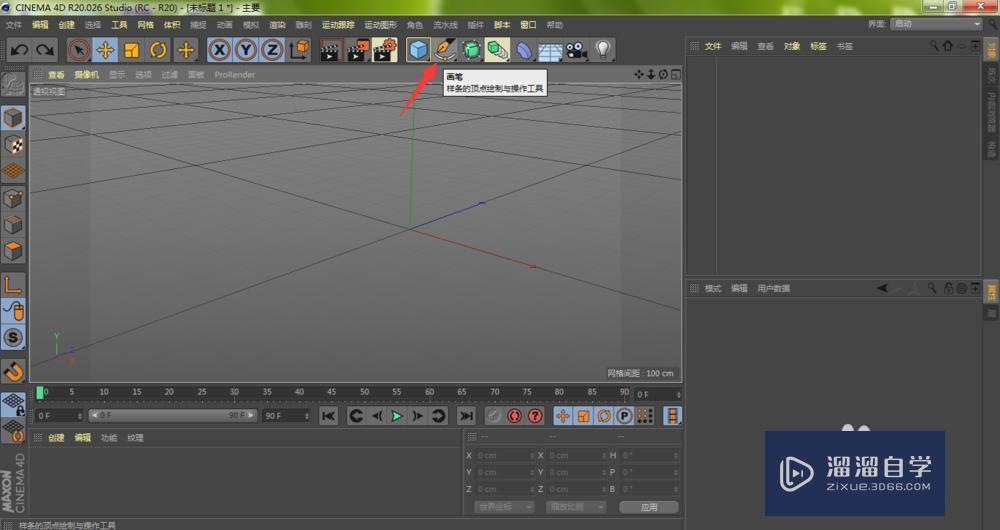
第2步
在弹出的下拉菜单中,我们选择矩形图标

第3步
这样,我们在视频中绘制出了一个矩形,点击视图右上角的图标
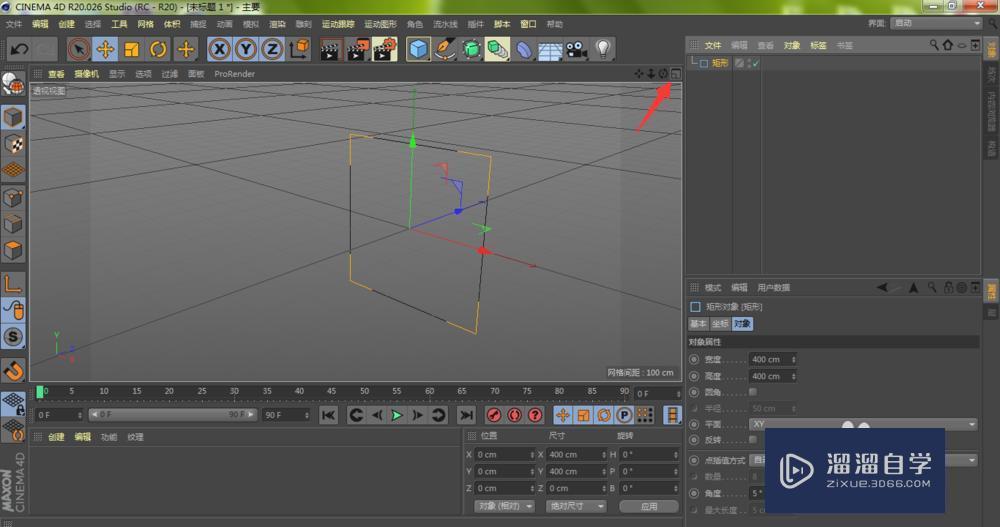
第4步
我们把原视图切换到四视图,选择正视图,点击右上角的图标,或者按下鼠标的中键
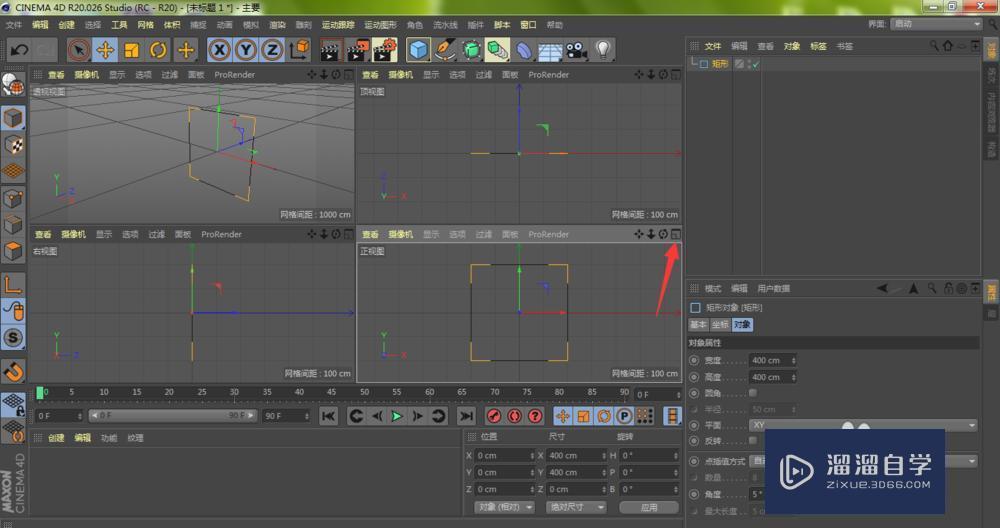
第5步
我们按下键盘的C键,或者点击鼠标右键,选择转换为可编辑对象

第6步
我们长按左上角的选择工具图标,选择框选工具
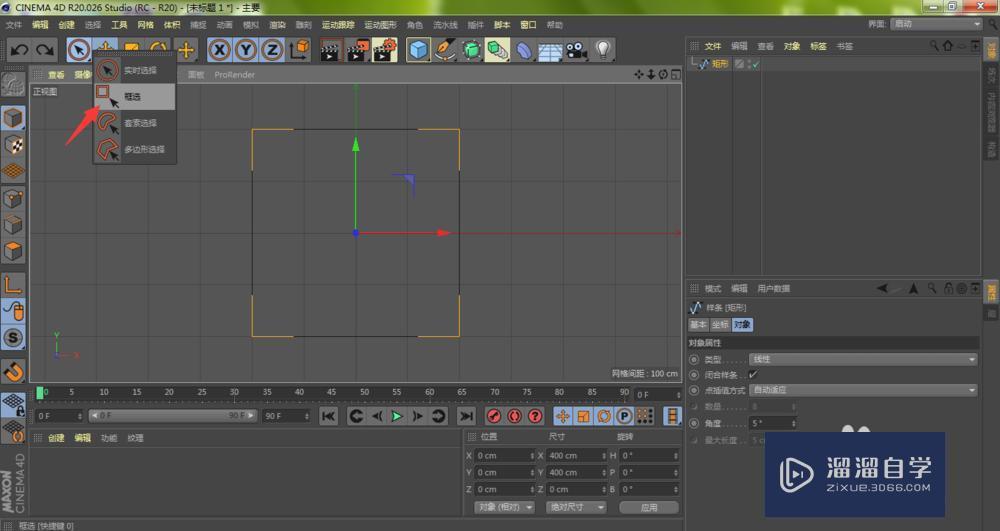
第7步
点击窗口左侧的点工具
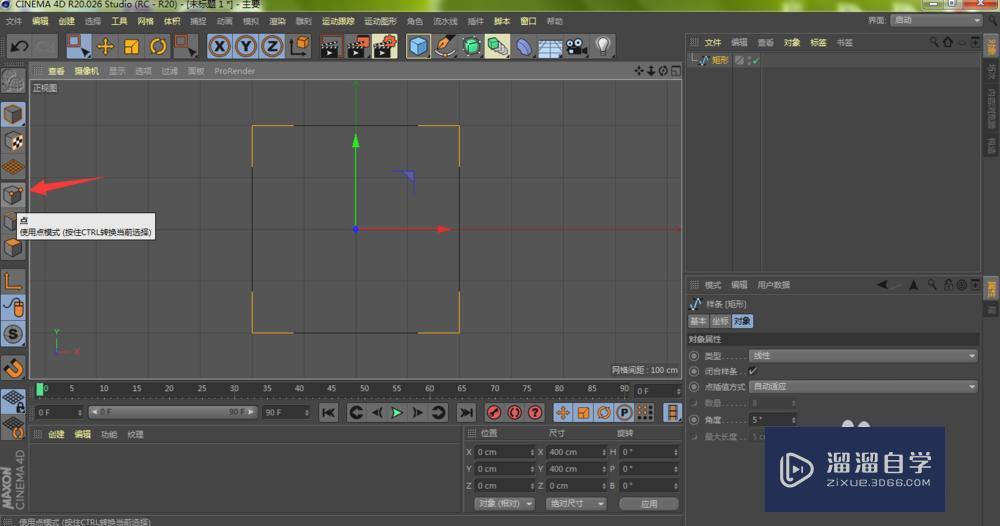
第8步
我们框选整个矩形,将自动选中四个顶点
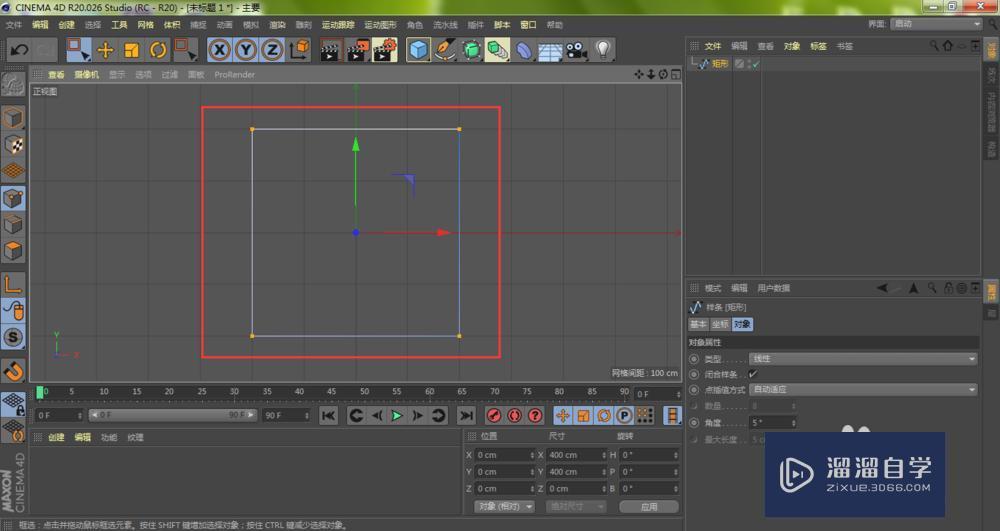
第9步
这时,我们点击鼠标右键,在弹出的菜单中选择倒角
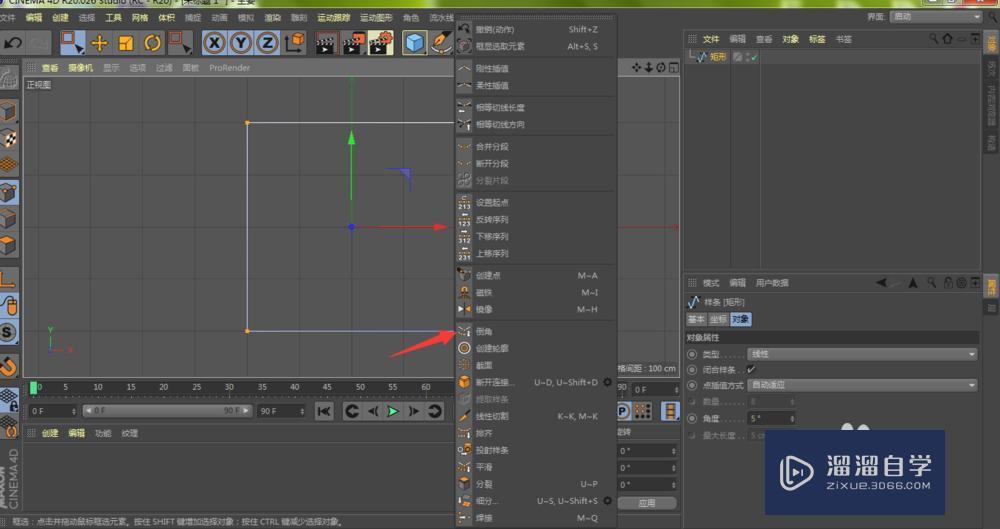
第10步
我们调整倒角参数,或者直接在矩形顶角位置按住鼠标左键进行拖动,可以直接调整倒角
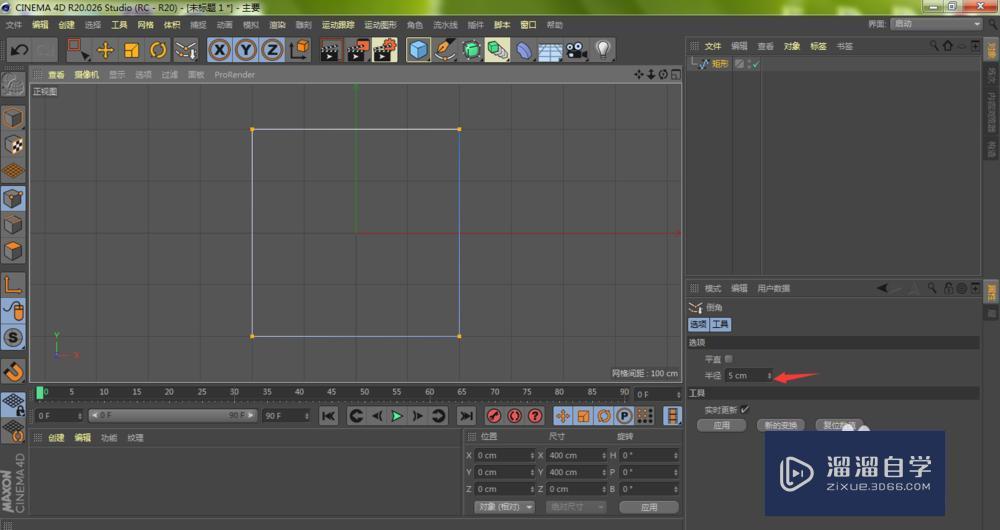
第11步
如下图所示,我们所绘制的矩形四个顶角已经被添加上圆滑的倒角
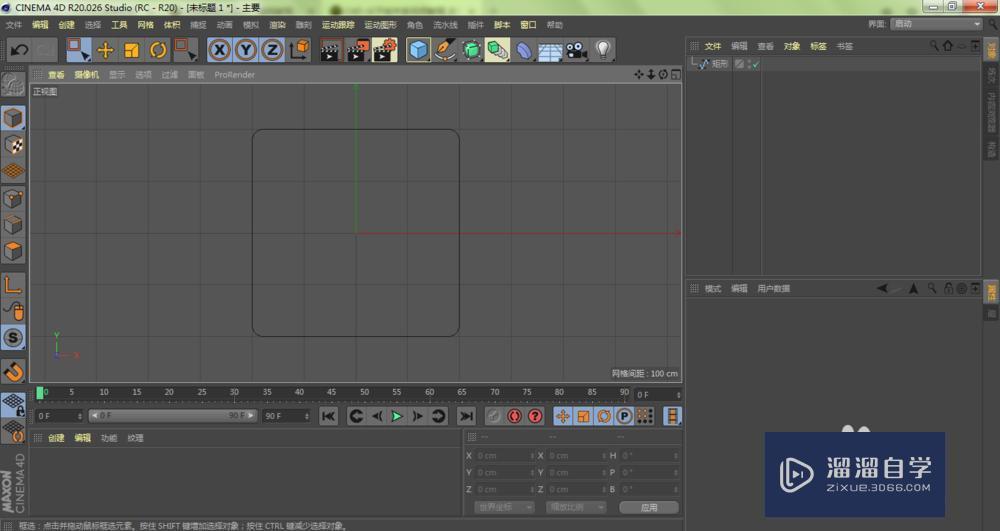
相关文章
距结束 05 天 23 : 22 : 24
距结束 01 天 11 : 22 : 24
首页








